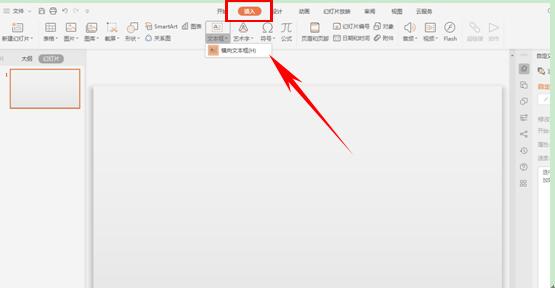本教程适用版本:WPS 365 点击免费使用
本教程适用版本:WPS Office 2019 PC版 点此使用
大家好,我们在制作PPT的时候,想要制作倒影的效果,或者想要把文字倒过来显示,该怎么操作呢,一起来看一下吧。
首先建立一个新的幻灯片,选择工具栏中的【文本框】选项,单击下拉菜单中的【横向文本框】
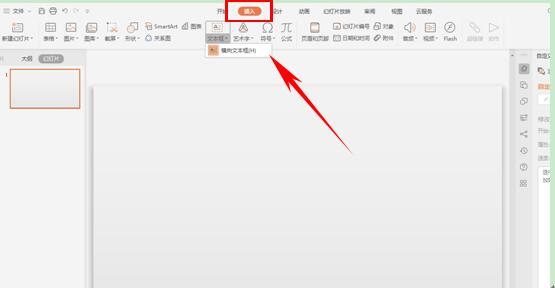 >>免费升级到企业版,赠超大存储空间
在文本框中输入“WPS使用技巧”设置需要的字体大小和字体。
>>免费升级到企业版,赠超大存储空间
在文本框中输入“WPS使用技巧”设置需要的字体大小和字体。
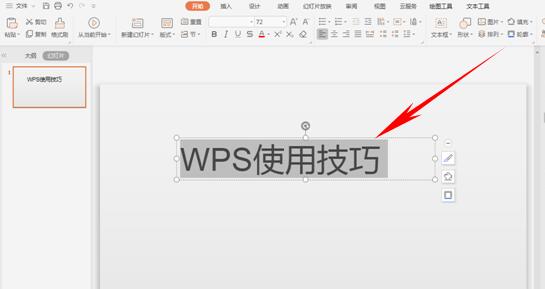 >>免费升级到企业版,赠超大存储空间
单击右键,选择“另存为图片”。
>>免费升级到企业版,赠超大存储空间
单击右键,选择“另存为图片”。
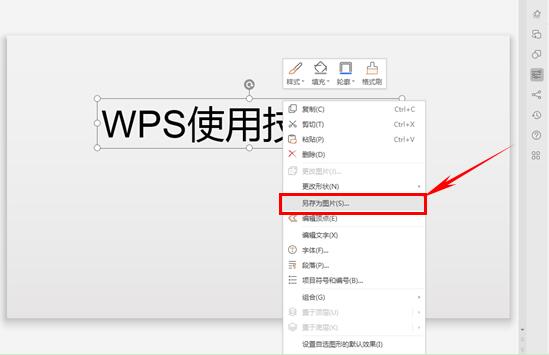 >>免费升级到企业版,赠超大存储空间
弹出对话框,选择图片保存路径,单击保存。
>>免费升级到企业版,赠超大存储空间
弹出对话框,选择图片保存路径,单击保存。
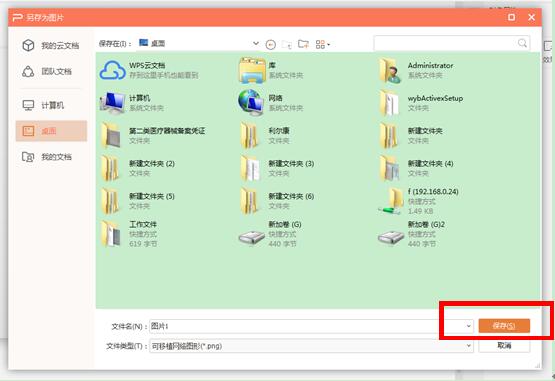 >>免费升级到企业版,赠超大存储空间
返回刚才的界面,选择工具栏【插入】图片下的来自文件。
>>免费升级到企业版,赠超大存储空间
返回刚才的界面,选择工具栏【插入】图片下的来自文件。
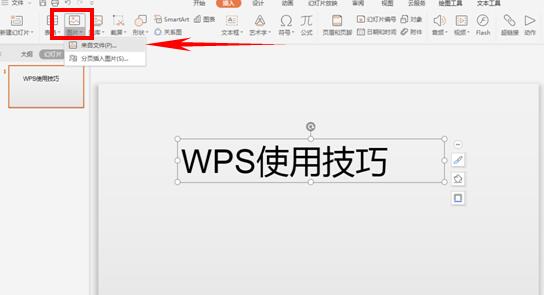 >>免费升级到企业版,赠超大存储空间
弹出对话框,找出刚才图片保存的位置,单击图片选择打开。
>>免费升级到企业版,赠超大存储空间
弹出对话框,找出刚才图片保存的位置,单击图片选择打开。
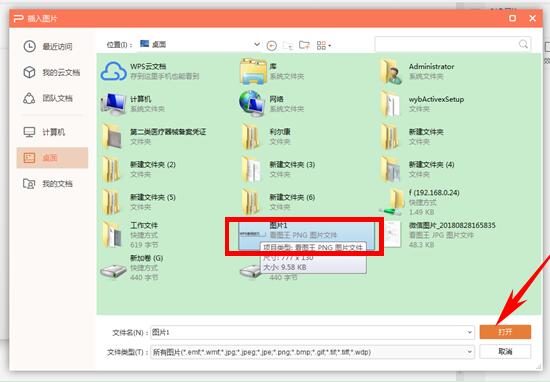 >>免费升级到企业版,赠超大存储空间
可以看到刚才“WPS使用技巧”作为图片重新添加到了幻灯片当中。
>>免费升级到企业版,赠超大存储空间
可以看到刚才“WPS使用技巧”作为图片重新添加到了幻灯片当中。
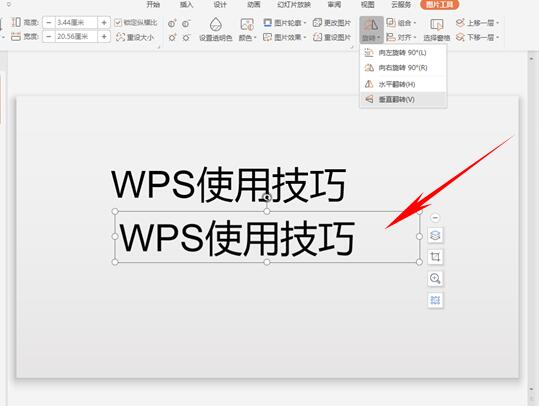 >>免费升级到企业版,赠超大存储空间
单击【图片工具】下的旋转,下拉菜单中选择【垂直翻转】
>>免费升级到企业版,赠超大存储空间
单击【图片工具】下的旋转,下拉菜单中选择【垂直翻转】
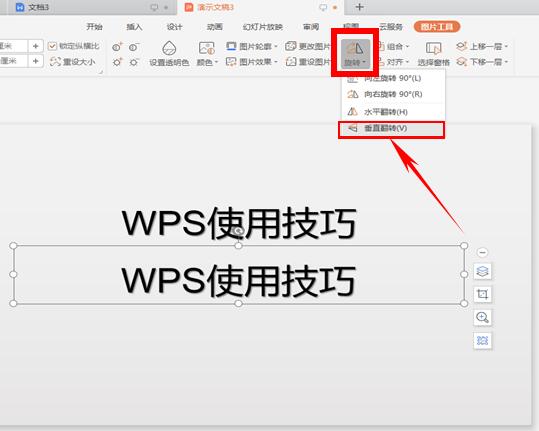 >>免费升级到企业版,赠超大存储空间
可以看到文字就倒过来了,是不是很简单呢,赶紧学起来吧。
>>免费升级到企业版,赠超大存储空间
可以看到文字就倒过来了,是不是很简单呢,赶紧学起来吧。
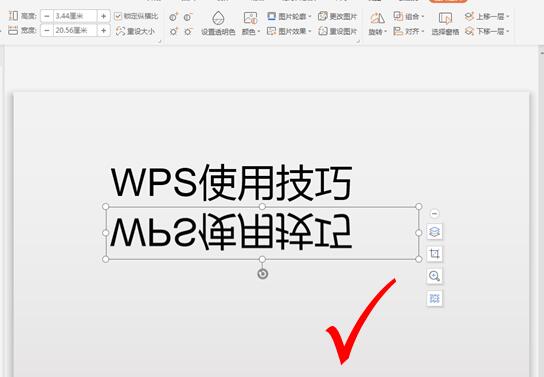

声明:
本站所有文章,如无特殊说明或标注,均为本站原创发布。任何个人或组织,在未征得本站同意时,禁止复制、盗用、采集、发布本站内容到任何网站、书籍等各类媒体平台。如若本站内容侵犯了原著者的合法权益,可联系我们进行处理。